Möchtest du deine Wix-Website für Mobilgeräte optimieren, aber weisst nicht genau, wo du anfangen sollst? Keine Sorge, du bist nicht allein! In diesem Blogpost zeige ich dir Schritt für Schritt, wie du deine Wix-Website für Mobilgeräte optimieren kannst, auch wenn du noch keine Erfahrung damit hast. Lass uns gemeinsam deine Website noch besser machen!
Schritt 1: Öffne den Mobile Editor
Der erste Schritt zur Optimierung deiner Wix-Website für Mobilgeräte ist der Zugriff auf den Mobile Editor. Klicke dazu auf das kleine Handy-Symbol oben links im Wix-Editor. Beachte jedoch, dass die mobile Version nur für die Darstellung auf Handys verantwortlich ist, während Tablets die Desktopansicht anzeigen.
Schritt 2: Erkenne die Unterschiede
In der mobilen Version sind alle Elemente aus der Desktopversion enthalten. Änderungen, die du in der Desktopversion vornimmst, werden automatisch auch in der mobilen Version übernommen. Du kannst in der mobilen Version nur kleinere Anpassungen vornehmen, wie die Grösse der Elemente ändern, die Schriftgrösse benutzerdefiniert anpassen, Elemente ein- oder ausblenden und Animationen hinzufügen.
Schritt 3: Verschiebe und Verkleinere Elemente
Nutze das Drag-and-Drop-Feature im Mobile Editor, um Elemente einfach zu verschieben. Klicke auf das Element, das du verschieben möchtest, und ziehe es an die gewünschte Position.
Möchtest du ein Element verkleinern? Klicke es an und ziehe an den kleinen Kreisen, die um das Element herum erscheinen. Wenn es sich um einen Streifen handelt, ziehe am unteren Rand nach oben oder unten, um die Grösse anzupassen.

Schritt 4: Füge neue Elemente hinzu
Möchtest du neue Elemente speziell für die mobile Version hinzufügen? Klicke auf das große Plus auf der linken Seite und wähle aus einer Auswahl von Textfeldern, Bildern, Buttons und mehr.
Schritt 5: Entdecke mobile Funktionen
Entdecke das Menü "Mobile Funktionen" (kleiner Schraubenschlüssel), um spezielle mobile Funktionen hinzuzufügen, wie die Schnellaktionsleiste oder einen "Zurück-nach-oben"-Knopf.
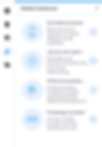
Schritt 6: Blende Elemente aus, die du nicht auf der mobilen Version haben möchtest
Wusstest du, dass du Elemente auch ausblenden kannst, die du nicht auf der mobilen Version haben möchtest? Klicke das gewünschte Element an und drücke auf das durchgestrichene Auge, und schon ist es ausgeblendet.
Es ist sinnvoll, einige Elemente in der mobilen Version auszublenden, um eine optimierte Benutzererfahrung sicherzustellen. Zu viele Elemente können die mobile Seite überladen und die Ladezeit erhöhen. Durch das Ausblenden von nicht notwendigen Elementen kannst du sicherstellen, dass deine mobile Website schneller lädt und deine Besucher eine klarere und benutzerfreundlichere Darstellung erhalten.
Um ein ausgeblendetes Element wieder einzublenden, verwende das durchgestrichene Auge-Symbol im Menü auf der linken Seite. Dort findest du die ausgeblendeten Elemente wieder und kannst sie bei Bedarf wieder einblenden.
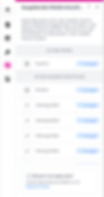
Fazit
Die Optimierung deiner Wix-Website für Mobilgeräte ist entscheidend, um sicherzustellen, dass deine Besucher eine grossartige Benutzererfahrung haben. Mit diesen einfachen Schritten kannst du die Schriftgrössen und Elemente auf deiner Website gezielt an die Bedürfnisse von Mobilgeräten anpassen. Du kannst das! 💪
Benötigst du Hilfe bei der Umsetzung?
Buche jetzt eine Supportstunde und lass uns gemeinsam deine Wix-Website für Mobilgeräte optimieren! Ich freue mich darauf, dir zu helfen.




